České vysoké učení technické v Praze Fakulta elektrotechnická
|
|
|
- Hana Bártová
- před 8 lety
- Počet zobrazení:
Transkript
1 České vysoké učení technické v Praze Fakulta elektrotechnická Multimediální přehrávač KMPlayer - testování v ulabu A4B39TUR - Testování uživatelského rozhraní Semestrální práce C Zbyněk Eiselt, Jakub Vašek, Václav Pruner 3. ročník OI - bakalářské studium LS 2013/2014 ~ 1 ~
2 Obsah 1. Úvod Cílová skupina Příprava na test... 3 A. Screener... 3 B. Seznam úkolů... 5 C. Dotazník před testem... 6 D. Dotazník po testu Nastavení testu... 6 A. Organizace a uspořádání v laboratoři... 6 B. Hardwarové prostředky... 7 C. Softwarové prostředky... 7 D. Výchozí stav Průběh testu s participanty... 7 A. Participant B. Participant C. Participant D. Participant E. Participant Přehled problémových úkolů Závěr ~ 2 ~
3 1. Úvod Tento semestrální projekt se bude zabývat testováním uživatelského rozhraní aplikace KMPlayer. Aplikace se řadí mezi multimediální přehrávače, které jsou volně stažitelné na internetu. KMPlayer je všestranný korejský video a audio přehrávač podporující širokou škálu kodeků a formátů. Má též plnou funkčnost pro přehrávání DVD. Hlavním cílem testu bylo odhalit problémy v použitelnosti uživatelského rozhraní programu. Většina úkolů simulovala běžné používání aplikace, aby bylo možné zjistit, s jakými problémy se uživatel nejčastěji setká. Pár úkolů simulovalo pokročilejší ovládání aplikace to nám umožnilo zjistit, jak bude nezkušený uživatel postupovat při plnění složitějších úkolů. Program bude testován ve verzi Cílová skupina Cílovou skupinou jsou uživatelé s alespoň základní znalostí práce na počítači starší 18 let, kteří využívají libovolný multimediální přehrávač pro přehrávání videí či hudby. Preferováni budou uživatelé využívající jiný multimediální přehrávač, než je KMPlayer. Zároveň ale vybereme uživatele, který testovaný program používá běžně, abychom zjistili, zda si s programem poradí lépe než ostatní. 3. Příprava na test A. Screener Screener je formulář, který nám umožnil vybrat námi požadovanou cílovou skupinu. Byl vytvořen pomocí online služby Google Disk a poté rozeslán známým a sdílen na sociálních sítích to nám umožnilo relativně dobrý výběr mezi potencionálními participanty. V úvodní části formuláře byly informace o tom, k čemu tento formulář slouží a podmínky pro vyplnění formuláře. Následovaly jednotlivé otázky. Prvním kritériem při našem výběru byl věk, jelikož jsme chtěli participanty. Dále nás zajímalo pohlaví, abychom mohli otestovat jak ženy, tak muže. Další otázky měli za úkol zjistit, jak často lidé používají multimediální přehrávače a který konkrétní přehrávač používají nejčastěji. Zde byli vyřazeni ti lidé, kteří nepoužívají žádný multimediální přehrávač. Z ostatních jsme se snažili vybrat zástupce od každého multimediálního přehrávače a to i včetně testovaného VLC media playeru. Jelikož byl program po instalaci v angličtině, museli jsme brát ohled i na znalost angličtiny. Proto se poslední otázka dotazovala na schopnost orientace v programu v angličtině. Zde byli nežádoucí lidé, kteří se neorientují vůbec. ~ 3 ~
4 Pro ukázku zde máme část formuláře s otázkami pro výběr námi požadované cílové skupiny. A odpovědi vybraných participantů. ~ 4 ~
5 Věk Pohlaví Kolik hodin týdně sledujete filmy na PC? V jakém přehrávači je sledujete? Kolik hodin týdně posloucháte hudbu v PC? V jaké aplikaci ji posloucháte? Mezi 18 a 35 Žena V rozmezí 1 až 5 hodin BS.Player Více než 5 hodin Internetový prohlížeč Mezi 18 a 35 Muž V rozmezí 1 až 5 hodin KMPlayer Více než 5 hodin Winamp Mezi 18 a 35 Muž Více než 5 hodin Internetový prohlížeč V rozmezí 1 až 5 hodin Internetový prohlížeč Více než 35 Muž Méně než 1 hodinu VLC, YouTube, Winamp Více než 5 hodin VLC, Winamp, SoundCloud, YouTube,... Mezi 18 a 35 Muž Více než 5 hodin Windows player classic Více než 5 hodin Winamp B. Seznam úkolů 1 Nainstalujte program KMPlayer. Instalační soubor je umístěn na ploše. 2 Spusťte aplikaci KMPlayer a nastavte jazyk programu na český. 3 Pomocí programu KMPlayer otevřete soubor video.mp4, po 1 minutě video pozastavte a následně vypněte všechny zobrazené reklamy. 4 K videu přidejte titulky titulky.srt, které se nachází ve stejné složce. 5 Nastavte jazyk titulků na středoevropský a spusťte znova přehrávání videa. 6 Titulky nejdou synchronně s videem, pokuste se je opět synchronizovat. 7 Nastavte, aby okno přehrávače bylo vždy na vrchu pouze pokud se video přehrává. Ukažte, že při přehrávání se okno přehrávače nepřekryje a naopak překryje při pozastavení. 8 Zachyťte snímek z přehrávaného videa do schránky. 9 Vypněte zvuk přehrávaného videa a po chvilce opět zapněte. 10 Pomocí programu KMPlayer otevřete soubor music.mp3 a zhruba po 20 sekundách jej pozastavte. 11 Nastavte opakované přehrávání skladby. 12 Zapněte ekvalizér zvuku a nastavte jej na "Rock" mód. 13 Přejděte na čas 1:00, zrychlete rychlost přehrávání zvuku na 150% a poté jej po pár sekundách opět vraťte zpět na 100%. 14 Nastavte opakování sekce 2:58-3:11 a nechte jej 2x přehrát. 15 Zjistěte podrobné informace o právě přehrávané skladbě jméno autora, délku skladby, jméno alba a rok vydání. Informace sdělte moderátorovi. ~ 5 ~
6 C. Dotazník před testem 1 K čemu nejčastěji používáte Váš multimediální přehrávač? 2 Už jste někdy pracoval/a s titulky? 3 Používáte nějaké další pokročilé funkce typu ekvalizér, zrychlení apod.? Pokud ano, jaké? 4 Proč používáte Vámi vybraný multimediální přehrávač? 5 Co se Vám na něm líbí a naopak nelíbí? D. Dotazník po testu 1 Jaký je váš názor na multimediální přehrávač KMPlayer? 2 Co se Vám na něm líbilo a nelíbilo? 3 Přešel byste po těchto zkušenostech na přehrávač KMPlayer? 4. Nastavení testu A. Organizace a uspořádání v laboratoři Testování proběhlo v laboratoři ulab na Karlově náměstí v budově ČVUT od 12 do 18 hodin. Participanti byli domluveni vždy na celou hodinu a samotné testování jednoho participanta trvalo v rozmezí minut. Participanta se po jeho příchodu ujal moderátor, který ho uvedl do testovací místnosti a zůstal s ním až do konce testování. Ostatní členové týmu byli v pozorovací místnosti a zaznamenávali průběh testu. Uspořádání laboratoře je zobrazeno na následujícím obrázku. Testovací místnost byla vybavena stolním počítačem, na kterém se testovalo, kamerami snímající obličej participanta a zbytek místnosti. Byly zde také 2 mikrofony jeden zaznamenával zvuk k nahrávce, druhý přenášel zvuk do pozorovací místnosti. V testovací místnosti seděl participant vždy s moderátorem. V pozorovací místnosti bylo několik monitorů, na kterých bylo možné sledovat snímanou plochu testovacího počítače a záznamy z kamer. Zvuk z testovací místnosti bylo možné slyšet díky reproduktoru. Nacházel se tu také počítač, na kterém probíhalo logování průběhu testu. V pozorovací místnosti seděl zbytek týmu a zaznamenával průběh testu. ~ 6 ~
7 B. Hardwarové prostředky Testovací PC (monitor 19 LCD, klávesnice, myš, web kamera, USB mikrofon) Primární PC pro ovládání kamer 2x kamera na stěně pro sledování činnosti v místnosti pozorovatele 2x mikrofon pro záznam zvuku z místnosti Sekundární PC určené ke sledování a komentování testu Video mixér, DVD, 4x LCD televize C. Softwarové prostředky Microsoft Windows 7 na testovacím PC Microsoft Windows XP na PC v pozorovací místnosti Morae software pro záznam a zpracování průběhu testu KMPlayer D. Výchozí stav Při příchodu participanta do testovací místnosti byl počítač zapnutý. Instalační soubor programu KMPlayer byl umístěn na ploše a soubory, které byly použity v rámci testování, byly taktéž na ploše ve složce test. Moderátor vždy ujistil participanta, že testujeme software, nikoli jeho a že není nutné, aby dokončil všechny úkoly. Dále poznamenal, že si bude dělat poznámky a požádal ho, aby přemýšlel nahlas a pokračoval v dalším úkolu, pokud si bude myslet, že předchozí úkol dokončil. 5. Průběh testu s participanty V této kapitole jsou zaznamenána všechna sezení s participanty. U každého z nich je jeho popis vycházející z odpovědí uvedených v dotazníku před testem. Následuje záznam z testu, kde jsou uvedeny pouze úkoly, ve kterých se vyskytl problém včetně jeho popisu. Na konci je shrnutí, které vychází z dotazníku po testu a nalezených problémů. A. Participant 1 Popis participanta První participant je zkušeným uživatelem PC. Používá přehrávač Windows Media Player na sledování filmů a Winamp na poslouchání hudby. Pracuje s titulky a používá pokročilejší funkce jako ekvalizér atp. Již zmíněné přehrávače používá proto, protože je na ně zvyklý. ~ 7 ~
8 Problémové úkoly Úkol č.1 (instalace) Celá instalace probíhá tím způsobem, že začátek je v pořádku, poté se instalační program začne ptát na to, jestli chce instalovat nějaké přídavné části programu. Nakonec přijde velmi překvapující věc a to je instalace dalšího programu. To participanta dost naštvalo. Úkol č.3 (skrytí reklam) Participant vůbec nebyl schopen reklamy vypnout, pořád pohyboval myší a vůbec to nenašel. Úkol č.6 (synchronizace titulků) Participant to našel, nicméně měl problém s posunem. Nejdříve nevěděl jak ovládat posouvání a poté to ani nebyl schopen udělat. Udělal by to v jiném programu. Úkol č.11 (nastavení opakování skladby) Participant ví, co má hledat nicméně to nevidí na první pohled a začíná bloudit v hlavním menu, po chvíli si toho ale všimne. Úkol č.12 (ekvalizér) Participant zmateně hledá v hlavním menu a vůbec ho nenapadá, že by to mohlo být pod položkou audio. Poté, co to není schopen najít, začne zběsile klikat na všechno, co vidí, a nakonec se úspěšně dostane jiným způsobem k ekvalizéru. ~ 8 ~
9 Shrnutí Participant měl problém problém i s běžnými úkoly. Začalo to už instalací, která je dost šílená a odradí spoustu lidí, protože nabízí spoustu dalších zbytečností. Další věc, která ho naštvala byly reklamy. Neuměl si poradit s posunutím titulků. Špatně se dostával k ekvalizéru, který běžně používá. O programu si myslí, že je zmatený. Líbil se mu jen vzhled. B. Participant 2 Popis participanta Druhý participant je muž, který je zkušeným uživatelem PC. Používá internet na sledování filmů a Spotify na poslouchání hudby. Pracuje s titulky a rád si s nimi hraje, používá pokročilejší funkce jako ekvalizér atp. Již zmíněný přehrávač používá proto, protože je na něj zvyklý. ~ 9 ~
10 Problémové úkoly Úkol č.1 (instalace) Celá instalace probíhá tím způsobem, že začátek je v pořádku poté se instalační program začne ptát na to, jestli chce instalovat další doplňky. Nakonec přijde velmi překvapující věc a to je instalace dalšího programu, což mu přišlo zvláštní. Úkol č.2 (nastavení jazyka) Participant přehlídne v hlavní nabídce položku Language a jde do hlavního nastavení, kde to nemá šanci nalézt. Bloudí hlavně sekci General, po lehké nápovědě opouští hlavní nastavení a najde položku Language. Úkol č.5 (nastavení kódování na středoevropské) Participant hledá v nabídce titulky, ale to je špatně. Takže se v tom začne ztrácet, zvolí položku Jiný jazyk, ale nestane se to, co by člověk očekával, žádná nabídka nevyskočí. Jenom se přepne na jinou angličtinu. Poté to participant vzdává. Úkol č.12 (ekvalizér) Participant hledá v hlavním menu začíná v sekci Filtry a vůbec ho nenapadá, že by to mohlo být pod položkou Audio. Poté ji najde a zaškrtne Ekvalizér, ale nic se nestane. Z toho je trochu konsternován. Opět jde do nabídky Audio a nastaví v předvolbách Rock. Shrnutí Participant měl problém i s běžnými úkoly a opět to začalo u instalace. Dále nevěděl, jak má přehodit jazyk a jazyk titulků. Měl problém s ekvalizérem. Na přehrávači se mu líbil vzhled a snadné opakování sekcí. Nelíbil se mu skrytý ekvalizér. Z testování odcházel spokojený, nicméně tento přehrávač používat nechce. ~ 10 ~
11 C. Participant 3 Popis participanta Třetí participant je muž, který je zkušeným uživatelem PC. Používá internet na sledování filmů i na poslouchání hudby. Kdysi pracoval s titulky, ale nyní je kvůli dobré angličtině nepotřebuje. Problémové úkoly Úkol č.2 (nastavení jazyka) Participant přehlídne v hlavní nabídce položku Language a jde do hlavního nastavení, kde to nemá šanci nalézt. Bloudí hlavně sekci General, poté opouští hlavní nastavení a najde položku Language. ~ 11 ~
12 Úkol č.5 (nastavení kódování na středoevropské) Participant hledá v nabídce titulky, ale to je špatně. Takže se v tom začne ztrácet, zvolí položku Jiný jazyk, ale nestane se to, co by člověk očekával, žádná nabídka nevyskočí. Neustále se snaží něco najít v sekci titulky. Poté dostal nápovědu, že má hledat v hlavním nastavení, ale i tak mu neustále dělá problém to najít. Pokračuje do sekce Zpracování titulků, kde to po docela dlouhém bádání najde. Úkol č.6 (synchronizace titulků) Participant to našel, nicméně měl problém s posunem. Nejdříve vůbec neodhadl, o kolik to má posunout a poté si posunul video do lepšího času, kde bylo snazší ladění. Dále již nebyl problém a vše šlo již snadno. Shrnutí Participant měl problém jenom s pokročilejšími nastaveními a s nastavením češtiny. Nešla mu synchronizace titulků a nastavení jazyka titulků. Nejvíce mu vadily reklamy a chyběla mu knihovna, líbil se mu design. Po tomto testování neplánuje tento program používat. D. Participant 4 Popis participanta Čtvrtý participant je muž, který je zkušeným uživatelem PC. Používá Windows Media Classic na sledování filmů a Winamp na poslouchání hudby. Pracuje s titulky a občas používá pokročilejší funkce jako ekvalizér. Je spokojen s Windows Media Classic, protože všechno přehraje, a na Winamp je zvyklý. Problémové úkoly Úkol č.1 (instalace) Při instalaci došlo ke stejnému problému. Při posledním kroku, kdy se nabídne instalaci RegistryCleanerKit, z toho je participant dosti rozhozen a dosti udiven. Cituji: Co to proboha je?. ~ 12 ~
13 Úkol č.5 (nastavení kódování na středoevropské) Participant hledá v nabídce titulky, ale to je špatně. Poté dostal nápovědu, že má hledat v hlavním nastavení, ale i tak mu neustále dělá problém to najít. Pokračuje do sekce Zpracování titulků, kde relativně rychle najde přepnutí na jiné kódování. Úkol č.8 (kopírovat do schránky) Původně se něco takového snažil najít v sekci ovládání obrazovky, ale poté přešel do sekce sejmout, kde to bez problémů našel. Úkol č.12 (ekvalizér) Funkci ekvalizér našel ihned, ale vzhledem k tomu, že je zaškrtávací, očekával, že vyskočí nějaký panel, to se ale nestalo. Je z toho velmi zmaten a nechápe. Poté to zkusí jinak a najde ho v jiném nastavení. Tam už si s úkolem poradí. Úkol č.14 (opakování části skladby) Vše našel v pohodě, ale nechtíc odškrtnul Repeat. Tím se stalo, že tato funkce nefungovala. Shrnutí Tento participant byl trošku rozhořčen, protože tento program se mu nelíbil. Základní věci byl schopen udělat, u pokročilejších měl občas problémy. Nejvíce ho naštvaly reklamy a špatné ovládání programu. Špatně zpracované posunování titulků se mu také moc nelíbilo. Na tento program pronesl na konci jediné slovo: Nikdy., což si myslím vystihuje jeho postoj úplně přesně. ~ 13 ~
14 E. Participant 5 Popis participanta Pátý participant je muž, který je zkušeným uživatelem PC. Používá KMPlayer na sledování filmů, hudbu poslouchá na hardwarových přehrávačích. KMPlayer používá, protože mu byl doporučen. Líbí se mu na něm přehlednost a nízká paměťová náročnost. Naopak se mu nelíbí občasná nestabilita. Pracuje s titulky na pokročilejší úrovni. Problémové úkoly Úkol č.2 (nastavení jazyka) Došlo k běžné chybě v tomto přehrávači a to je vstup do hlavního nastavení. Participant asi minutu bloudil v hlavním nastavení, ale pak ho zavřel a našel položku Language v menu, kde již přehodil jazyk. Úkol č.3 (skrytí reklam) Participant hledal zmateně, kde má reklamy zavřít, přejížděl a dost se trápil, ale nakonec našel na horní liště tlačítko na vypnutí reklam. Úkol č.5 (nastavení kódování na středoevropské) Participant hledá v nabídce titulky, ale to je špatně. Zkouší hledat I v ostatních položkách menu, ale nic nenajde. Poté dostal nápovědu, že má hledat v hlavním nastavení, ale i tak mu neustále dělá problém to najít, protože v sekci Zpracování titulků kouká na kartu Jiný jazyk. Po dalších dobrých dvou minutách se dostane do sekce Vzhled písma, kde to najde. Úkol č.12 (ekvalizér) Funkci ekvalizér našel ihned, ale vzhledem k tomu, že je zaškrtávací očekával, že vyskočí nějaký panel, to se ale nestalo. Je z toho velmi zmaten a nechápe. Poté ještě několikrát zkontroluje, jestli je zapnutý a nakonec ho nastaví pomocí položky Předvolby umístěné hned pod tím. ~ 14 ~
15 Shrnutí Tento participant byl docela spokojený. Je možné, že to bude tím, že program používá, nicméně je vidět, že ani on neudělal všechno bez problémů. Nejvíce mu vadily reklamy. Měl velký problém s nastavením titulků na středoevropské, což bral jako docela užitečnou věc, protože se s tím už setkal. Jinak tento program používá a bude v tom zřejmě pokračovat. 6. Přehled problémových úkolů Číslo úkolu Popis úkolu Participanti Instalace X X X 2 Nastavit jazyk programu X X X 3 Spustit video a vypnout reklamy X X 4 Přidat titulky 5 Nastavit kódování titulky X X X X 6 Synchronizovat titulky s videem X X 7 Nastavení okna přehrávače 8 Zachytit snímek videa X 9 Vypnout a zapnout zvuk 10 Spustit hudbu 11 Nastavit opakované přehrávání X 12 Zapnout a nastavit ekvalizér X X X X 13 Zrychlit a zpomalit přehrávání 14 Nastavit opakování sekce X 15 Zjistit informace o skladbě 7. Závěr V multimediálním přehrávači KMPlayer bylo nalezeno několik problémů v návrhu uživatelského rozhraní. Testování odhalilo několik závažnějších problémů, které způsobily to, že žádný z participantů nepřemýšlel vážně o přechodu na multimediální přehrávač KMPlayer. Participantům se líbil dobře zpracovaný grafický prvek aplikace. Jednoduché běžné úkony jako spuštění videa nebo hudby zvládli všichni participanti bez problémů, většina problémů se objevila až při používání pokročilejších funkcí, jako například jazyk kódování titulků nebo nastavení ekvalizéru. Hlavní komplikaci potom vidíme již při instalaci, která zahlcuje uživatele přídavnými aplikacemi nijak nesouvisející s během samotného přehrávače. Přitom již při instalaci se cca 70% uživatelů rozhoduje, jestli budou vůbec v instalaci pokračovat. Pro podrobnější analýzu problémů doporučujeme provést další testy, například testy pomocí kognitivního průchodu a heuristické evaluace. ~ 15 ~
České vysoké učení technické v Praze Fakulta elektrotechnická
 České vysoké učení technické v Praze Fakulta elektrotechnická Multimediální přehrávač KMPlayer - testování v ulabu A4B39TUR - Testování uživatelského rozhraní Semestrální práce C Zbyněk Eiselt, Jakub Vašek,
České vysoké učení technické v Praze Fakulta elektrotechnická Multimediální přehrávač KMPlayer - testování v ulabu A4B39TUR - Testování uživatelského rozhraní Semestrální práce C Zbyněk Eiselt, Jakub Vašek,
Kvalitativní test s uživatelem - VLC Media Player
 České vysoké učení technické v Praze Fakulta elektrotechnická Semestrální práce C Testování uživatelského rozhraní - A4B39TUR Kvalitativní test s uživatelem - VLC Media Player Jakub Groll Jaroslav Skala
České vysoké učení technické v Praze Fakulta elektrotechnická Semestrální práce C Testování uživatelského rozhraní - A4B39TUR Kvalitativní test s uživatelem - VLC Media Player Jakub Groll Jaroslav Skala
České vysoké učení technické v Praze Fakulta elektrotechnická. Testování uživatelského rozhraní test s uživateli. VLC media player
 České vysoké učení technické v Praze Fakulta elektrotechnická Testování uživatelského rozhraní test s uživateli VLC media player Semestrální práce C1 v rámci předmětu A4B39TUR Tomáš Flek, Ondřej Okluský,
České vysoké učení technické v Praze Fakulta elektrotechnická Testování uživatelského rozhraní test s uživateli VLC media player Semestrální práce C1 v rámci předmětu A4B39TUR Tomáš Flek, Ondřej Okluský,
Test s uživatelem Ashampoo Burning Studio
 Test s uživatelem Ashampoo Burning Studio vypracováno v rámci předmětu Testování uživatelského rozhraní v zimním semestru 2011 Jan Červenka, František Bauma, Tadeáš Brzák, Viktor Schumann, Tomáš Klejna
Test s uživatelem Ashampoo Burning Studio vypracováno v rámci předmětu Testování uživatelského rozhraní v zimním semestru 2011 Jan Červenka, František Bauma, Tadeáš Brzák, Viktor Schumann, Tomáš Klejna
Uživatelský test desktopové aplikace Google Maps
 Uživatelský test desktopové aplikace Google Maps Testování uživatelského rozhraní - A4B39TUR Jan Šimůnek, Dominik Siegel, Jan Vidašič, Richard Sadloň Obsah 1 Úvod... 4 1.1 Popis aplikace... 4 1.2 Cíle
Uživatelský test desktopové aplikace Google Maps Testování uživatelského rozhraní - A4B39TUR Jan Šimůnek, Dominik Siegel, Jan Vidašič, Richard Sadloň Obsah 1 Úvod... 4 1.1 Popis aplikace... 4 1.2 Cíle
Testováni AIMP3. Martin Vrabel, Danylo Tkachenko, Sergey Krasotin, Lukas FIgura. Akademicky rok: 2014/2015
 Testováni AIMP3 Vypracovali: Martin Vrabel, Danylo Tkachenko, Sergey Krasotin, Lukas FIgura Akademicky rok: 2014/2015 Vyučující: Ing. Adam J. Sporka, Ph.D. Datum odevzdáni: 11.05.2015 1 Obsah Obsah 1.
Testováni AIMP3 Vypracovali: Martin Vrabel, Danylo Tkachenko, Sergey Krasotin, Lukas FIgura Akademicky rok: 2014/2015 Vyučující: Ing. Adam J. Sporka, Ph.D. Datum odevzdáni: 11.05.2015 1 Obsah Obsah 1.
TESTOVÁNÍ UŽIVATELSKÉHO ROZHRANÍ VIDEO PŘEHRÁVAČE VLC
 TESTOVÁNÍ UŽIVATELSKÉHO ROZHRANÍ VIDEO PŘEHRÁVAČE VLC Semestrální práce předmětu Tvorba uživatelského rozhraní Y39TUR Vypracoval: Kontakt: Obsah Popis aplikace... 3 Cílová skupina... 3 Testované případy
TESTOVÁNÍ UŽIVATELSKÉHO ROZHRANÍ VIDEO PŘEHRÁVAČE VLC Semestrální práce předmětu Tvorba uživatelského rozhraní Y39TUR Vypracoval: Kontakt: Obsah Popis aplikace... 3 Cílová skupina... 3 Testované případy
Multimediální přehrávač s výstupem VGA/TV, (DigiMedia Player) typ LV234 Katalogové číslo: 15.08.1563
 Multimediální přehrávač s výstupem VGA/TV, (DigiMedia Player) typ LV234 Katalogové číslo: 15.08.1563 Vlastnosti: Plug-in-Play - Prohlížení digitálních fotografií, sledování filmů a přehrávání hudebních
Multimediální přehrávač s výstupem VGA/TV, (DigiMedia Player) typ LV234 Katalogové číslo: 15.08.1563 Vlastnosti: Plug-in-Play - Prohlížení digitálních fotografií, sledování filmů a přehrávání hudebních
TESTOVÁNÍ S UŽIVATELEM Ashampoo Burning Studio
 TESTOVÁNÍ S UŽIVATELEM Ashampoo Burning Studio - 1 - Luboš Doležal Michael Drdlíček Pavel Reiter Tomáš Velechovský Michal Vlček 2.12.2011 Obsah 1 ÚVOD... 3 1.1 Testování s uživatelem obecně... 3 1.2 Popis
TESTOVÁNÍ S UŽIVATELEM Ashampoo Burning Studio - 1 - Luboš Doležal Michael Drdlíček Pavel Reiter Tomáš Velechovský Michal Vlček 2.12.2011 Obsah 1 ÚVOD... 3 1.1 Testování s uživatelem obecně... 3 1.2 Popis
Kapitola 1: Úvod. 1.1 Obsah balení. 1.2 Požadavky na systém. Česky
 Kapitola 1: Úvod 1.1 Obsah balení Po obdržení televizního adaptéru TVGo A03 zkontrolujte, zda balení USB TV Super Mini obsahuje následující položky. Adaptér TVGo A03 Disk CD s ovladači Dálkový ovladač
Kapitola 1: Úvod 1.1 Obsah balení Po obdržení televizního adaptéru TVGo A03 zkontrolujte, zda balení USB TV Super Mini obsahuje následující položky. Adaptér TVGo A03 Disk CD s ovladači Dálkový ovladač
České vysoké učení technické v Praze
 České vysoké učení technické v Praze Fakulta elektrotechnická Testování programu Free Easy CD/DVD Burner podklady pro analýzu - B1 Semestrální práce v rámci předmětu A7B39TUR Vypracovali: David Rozenberg
České vysoké učení technické v Praze Fakulta elektrotechnická Testování programu Free Easy CD/DVD Burner podklady pro analýzu - B1 Semestrální práce v rámci předmětu A7B39TUR Vypracovali: David Rozenberg
Internetový obchod Mironet
 České vysoké učení technické v Praze Fakulta elektrotechnická Internetový obchod Mironet Semestrální práce A2 Testování uživatelských rozhraní A4B39TUR Pavel Štíbal Stibapa1@fel.cvut.cz 2013/2014 Otevřená
České vysoké učení technické v Praze Fakulta elektrotechnická Internetový obchod Mironet Semestrální práce A2 Testování uživatelských rozhraní A4B39TUR Pavel Štíbal Stibapa1@fel.cvut.cz 2013/2014 Otevřená
/ NVR-4008 / NVR-4016
 DINOX rekordéry: NVR-4004 NVR-4008 NVR-4016 Rychlá uživatelská příručka Obsah Rychlá uživatelská příručka... 1 Před instalací NVR... 3 Instalace NVR... 3 Instalace pevného disku... 3 Přední panel... 5
DINOX rekordéry: NVR-4004 NVR-4008 NVR-4016 Rychlá uživatelská příručka Obsah Rychlá uživatelská příručka... 1 Před instalací NVR... 3 Instalace NVR... 3 Instalace pevného disku... 3 Přední panel... 5
Test s uživatelem - Synkron
 Test s uživatelem - Synkron Odevzdání práce B2 vypracováno v rámci předmětu Testování uživatelského rozhraní v letním semestru 2011 Jan Fabián, Jan Kalíšek, Václav Hoštička, Michal Vrba 1 1 Úvod Předmětem
Test s uživatelem - Synkron Odevzdání práce B2 vypracováno v rámci předmětu Testování uživatelského rozhraní v letním semestru 2011 Jan Fabián, Jan Kalíšek, Václav Hoštička, Michal Vrba 1 1 Úvod Předmětem
Návod na použití portálu 802
 Návod na použití portálu 802 Použití nápovědy Nápovědu aktivujete stiskem zeleného tlačítka v dolní části ovladače (Aplikace) a zeleného tlačítka (Help). Rolování v textu provedete pomocí rolovacích tlačítek.
Návod na použití portálu 802 Použití nápovědy Nápovědu aktivujete stiskem zeleného tlačítka v dolní části ovladače (Aplikace) a zeleného tlačítka (Help). Rolování v textu provedete pomocí rolovacích tlačítek.
DeepBurner Pro 1.9 Lukáš Alexandr České vysoké učení technické v Praze Kateřina Hašlarová Fakulta elektrotechnická Jan Kolařík
 DeepBurner Pro 1.9 Testování uživatelského rozhraní uživateli Dokument B1 Lukáš Alexandr Kateřina Hašlarová Jan Kolařík Lenka Saidlová Václav Strnad České vysoké učení technické v Praze Fakulta elektrotechnická
DeepBurner Pro 1.9 Testování uživatelského rozhraní uživateli Dokument B1 Lukáš Alexandr Kateřina Hašlarová Jan Kolařík Lenka Saidlová Václav Strnad České vysoké učení technické v Praze Fakulta elektrotechnická
Archive Player Divar Series. Návod k obsluze
 Archive Player Divar Series cs Návod k obsluze Archive Player Obsah cs 3 Obsah 1 Úvod 4 2 Použití 5 2.1 Spuštění programu 5 2.2 Popis hlavního okna 6 2.3 Tlačítko Otevřít 6 2.4 Pohledy kamery 6 2.5 Tlačítko
Archive Player Divar Series cs Návod k obsluze Archive Player Obsah cs 3 Obsah 1 Úvod 4 2 Použití 5 2.1 Spuštění programu 5 2.2 Popis hlavního okna 6 2.3 Tlačítko Otevřít 6 2.4 Pohledy kamery 6 2.5 Tlačítko
Uživatelský manuál. GV-Remote Viewlog. klient pro vzdálené přehrávání záznamů
 Uživatelský manuál GV-Remote Viewlog klient pro vzdálené přehrávání záznamů 1. Instalace Program nainstalujte z CD nebo stáhněte na našich stránkách (www.geo-vision.cz) nebo na stránkách výrobce (www.geovision.com.tw)
Uživatelský manuál GV-Remote Viewlog klient pro vzdálené přehrávání záznamů 1. Instalace Program nainstalujte z CD nebo stáhněte na našich stránkách (www.geo-vision.cz) nebo na stránkách výrobce (www.geovision.com.tw)
Téma 8: Konfigurace počítačů se systémem Windows 7 IV
 Téma 8: Konfigurace počítačů se systémem Windows 7 IV 1 Teoretické znalosti V tomto cvičení budete pracovat se správou vlastností systému, postupně projdete všechny karty tohoto nastavení a vyzkoušíte
Téma 8: Konfigurace počítačů se systémem Windows 7 IV 1 Teoretické znalosti V tomto cvičení budete pracovat se správou vlastností systému, postupně projdete všechny karty tohoto nastavení a vyzkoušíte
Tvorba krátkého videofilmu
 Tvorba krátkého videofilmu pomocí programu Windows Live Movie Maker (Windows 7) (podobné je to v programu Windows Movie Maker ve starších verzích Windows) Abyste mohli video programem Windows Live Movie
Tvorba krátkého videofilmu pomocí programu Windows Live Movie Maker (Windows 7) (podobné je to v programu Windows Movie Maker ve starších verzích Windows) Abyste mohli video programem Windows Live Movie
Testování aplikace Discord
 Testování aplikace Discord Marek Tomaštík, Mykola Isaiev, Vojtěch Tollar, Dominik Truong 18. května 2018 1 Obsah 1 Úvod 4 1.1 Popis aplikace........................... 4 1.2 Cílová skupina..........................
Testování aplikace Discord Marek Tomaštík, Mykola Isaiev, Vojtěch Tollar, Dominik Truong 18. května 2018 1 Obsah 1 Úvod 4 1.1 Popis aplikace........................... 4 1.2 Cílová skupina..........................
Testování televize Samsung LE32B553
 Předmět Y39TUR Tvorba uživatelských rozhraní Autor : Radek Arvay Kontakt : arvayrad@fel.cvut.cz 1. Úvod Semestrální projekt se bude zabývat testováním LCD televizoru Samsung, který kromě nezbytné možnosti
Předmět Y39TUR Tvorba uživatelských rozhraní Autor : Radek Arvay Kontakt : arvayrad@fel.cvut.cz 1. Úvod Semestrální projekt se bude zabývat testováním LCD televizoru Samsung, který kromě nezbytné možnosti
Návod pro sledování NETBOX TV na PC
 Návod pro sledování NETBOX TV na PC 1. Příprava na instalaci stáhněte si aktuální verzi programu VLC Media Player na domovských stránkách http://www.videolan.org/vlc/ a) pokud si chcete ověřit, zda služba
Návod pro sledování NETBOX TV na PC 1. Příprava na instalaci stáhněte si aktuální verzi programu VLC Media Player na domovských stránkách http://www.videolan.org/vlc/ a) pokud si chcete ověřit, zda služba
Rikomagic MK22/22 Plus
 Rikomagic MK22/22 Plus Instalační příručka CZ Děkujeme Vám za zakoupení Rikomagic MK22/22 Plus MK22/22 Plus je výkonné multimediální centrum pro domácí zábavu přinášející online zábavu do vašeho obývacího
Rikomagic MK22/22 Plus Instalační příručka CZ Děkujeme Vám za zakoupení Rikomagic MK22/22 Plus MK22/22 Plus je výkonné multimediální centrum pro domácí zábavu přinášející online zábavu do vašeho obývacího
Uživatelská příručka
 WATCH ME Uživatelská příručka DIGITÁLNÍ PŘEHRÁVAČ MÉDIÍ Přehled funkcí Watch me je hodinkový Bluetooth přehrávač formátu MP3 s kapacitním dotykovým displejem, uživatel se může prsty dotknout ikony na obrazovce
WATCH ME Uživatelská příručka DIGITÁLNÍ PŘEHRÁVAČ MÉDIÍ Přehled funkcí Watch me je hodinkový Bluetooth přehrávač formátu MP3 s kapacitním dotykovým displejem, uživatel se může prsty dotknout ikony na obrazovce
Rikomagic MK05. Uživatelská příručka CZ
 Rikomagic MK05 Uživatelská příručka CZ Děkujeme Vám za zakoupení Rikomagic MK05 Rikomagic MK05 je výkonný čtyřjádrový TV Box na bázi Android 4.4 KitKat s čtyřjádrovým ARM Cortex procesorem a grafikou Mali
Rikomagic MK05 Uživatelská příručka CZ Děkujeme Vám za zakoupení Rikomagic MK05 Rikomagic MK05 je výkonný čtyřjádrový TV Box na bázi Android 4.4 KitKat s čtyřjádrovým ARM Cortex procesorem a grafikou Mali
Minix NEO Z64 Windows 8.1
 Minix NEO Z64 Windows 8.1 Uživatelská příručka CZ Děkujeme Vám za zakoupení Minix NEO Z64 s OS Windows 8.1 Minix NEO Z64 je revoluční kompaktní Mini PC s čtyřjádrovým procesorem Intel Atom. NEO Z64 nově
Minix NEO Z64 Windows 8.1 Uživatelská příručka CZ Děkujeme Vám za zakoupení Minix NEO Z64 s OS Windows 8.1 Minix NEO Z64 je revoluční kompaktní Mini PC s čtyřjádrovým procesorem Intel Atom. NEO Z64 nově
Xtreamer Wonder. Uživatelská příručka CZ
 Xtreamer Wonder Uživatelská příručka CZ Děkujeme Vám za zakoupení Xtreamer Wonder Xtreamer Wonder je zcela nový media hub na bázi Android 4.4 KitKat s čtyřjádrovým ARM Cortex A9 procesorem a grafikou Mali
Xtreamer Wonder Uživatelská příručka CZ Děkujeme Vám za zakoupení Xtreamer Wonder Xtreamer Wonder je zcela nový media hub na bázi Android 4.4 KitKat s čtyřjádrovým ARM Cortex A9 procesorem a grafikou Mali
O 2 TV. jediná televize, která se vám přizpůsobí
 O 2 TV jediná televize, která se vám přizpůsobí Vítejte ve světě O 2 TV Vítejte ve světě zábavy a odpočinku! Ve světě, kde se nemusíte nikomu a ničemu přizpůsobovat. Díky svým unikátním funkcím je O 2
O 2 TV jediná televize, která se vám přizpůsobí Vítejte ve světě O 2 TV Vítejte ve světě zábavy a odpočinku! Ve světě, kde se nemusíte nikomu a ničemu přizpůsobovat. Díky svým unikátním funkcím je O 2
Aplikace GoGEN Smart Center
 Aplikace GoGEN Smart Center Návod na použití aplikace Úvod Aplikace GoGEN Smart Center pro maximální využití Smart TV GoGEN, spojuje vyspělou technologii a zábavu v pohodlí domova. SMART ovládání ovládání
Aplikace GoGEN Smart Center Návod na použití aplikace Úvod Aplikace GoGEN Smart Center pro maximální využití Smart TV GoGEN, spojuje vyspělou technologii a zábavu v pohodlí domova. SMART ovládání ovládání
DINOX IP kamery řady: DDC-xxxx DDR-xxxx DDX-xxxx DDB-xxxx
 DINOX IP kamery řady: DDC-xxxx DDR-xxxx DDX-xxxx DDB-xxxx Rychlá uživatelská příručka Obsah Rychlá uživatelská příručka... 1 1. Systémové požadavky... 3 2. Připojení do sítě... 4 3. Přístup pomocí webového
DINOX IP kamery řady: DDC-xxxx DDR-xxxx DDX-xxxx DDB-xxxx Rychlá uživatelská příručka Obsah Rychlá uživatelská příručka... 1 1. Systémové požadavky... 3 2. Připojení do sítě... 4 3. Přístup pomocí webového
.NET Framework verze 3.5... 4 Program pro připojení ke vzdálené ploše (RDC) verze 7.1... 5
 Obsah Přístup k serveru ČMIS Kancelář Online... 2 Úvod... 2 Uživatelé s operačním systémem Windows XP musí nainstalovat:... 2 Uživatelé s operačním systémem Windows Vista musí nainstalovat:... 4.NET Framework
Obsah Přístup k serveru ČMIS Kancelář Online... 2 Úvod... 2 Uživatelé s operačním systémem Windows XP musí nainstalovat:... 2 Uživatelé s operačním systémem Windows Vista musí nainstalovat:... 4.NET Framework
Stručný obsah. Úvod 15. KAPITOLA 1 První kroky v systému Windows 8 19. KAPITOLA 2 Hlavní panel a jeho možnosti 41. KAPITOLA 3 Soubory a složky 51
 Stručný obsah Úvod 15 KAPITOLA 1 První kroky v systému Windows 8 19 KAPITOLA 2 Hlavní panel a jeho možnosti 41 KAPITOLA 3 Soubory a složky 51 KAPITOLA 4 Práce se schránkou 85 KAPITOLA 5 Osobní přizpůsobení
Stručný obsah Úvod 15 KAPITOLA 1 První kroky v systému Windows 8 19 KAPITOLA 2 Hlavní panel a jeho možnosti 41 KAPITOLA 3 Soubory a složky 51 KAPITOLA 4 Práce se schránkou 85 KAPITOLA 5 Osobní přizpůsobení
Sportovní HD kamera Uživatelská příručka
 Sportovní HD kamera Uživatelská příručka Systémové požadavky Systémové požadavky Operační systém Microsoft Windows2000, XP, Vista, 7 Procesor Intel Pentium III s vice než 800MHz Vnitřní paměť Větší než
Sportovní HD kamera Uživatelská příručka Systémové požadavky Systémové požadavky Operační systém Microsoft Windows2000, XP, Vista, 7 Procesor Intel Pentium III s vice než 800MHz Vnitřní paměť Větší než
4x standardní vstupy
 Uvedení do provozu Toto DVR je speciálně vyrobeno pro USB rozhraní, USB3104 převádí videosignál pomocí USB do počítače. Má vkusný černý design a malou velikost, umožňuje jednoduché připojení k počítači.
Uvedení do provozu Toto DVR je speciálně vyrobeno pro USB rozhraní, USB3104 převádí videosignál pomocí USB do počítače. Má vkusný černý design a malou velikost, umožňuje jednoduché připojení k počítači.
Testování s uživateli - KMPlayer
 České vysoké učení technické v Praze Testování s uživateli - KMPlayer Předmět: Testování uživatelského rozhraní (A4B39TUR) Autoři: Marek Hajer Tomáš Jiran Věra Okruhlicová Vladimír Pokorný Martin Svatoš
České vysoké učení technické v Praze Testování s uživateli - KMPlayer Předmět: Testování uživatelského rozhraní (A4B39TUR) Autoři: Marek Hajer Tomáš Jiran Věra Okruhlicová Vladimír Pokorný Martin Svatoš
Uživatelský manuál. Format Convert V3.1
 Uživatelský manuál Format Convert V3.1 Obsah Obsah 1 Kapitola 1 - Popis softwaru Systémové požadavky 2 Podporovaná zařízení a formáty 2 Odinstalace 3 Kapitola 2 - Ovládání Výběr formátu souboru 4 Výběr
Uživatelský manuál Format Convert V3.1 Obsah Obsah 1 Kapitola 1 - Popis softwaru Systémové požadavky 2 Podporovaná zařízení a formáty 2 Odinstalace 3 Kapitola 2 - Ovládání Výběr formátu souboru 4 Výběr
Obsah. Manuál pro uživatele aplikace ONIF platný ke dni 22. 9. 2011 Řešení společnosti icord International s.r.o. www.icord.cz
 Obsah Rychlý návod... 3 Chci se s vámi bezplatně spojit online. Co mám udělat? Rychlý návod... 3 Co vše mohu:... 3 Podrobněji:... 4 Chci se s vámi bezplatně spojit online. Co mám udělat? Podrobněji...
Obsah Rychlý návod... 3 Chci se s vámi bezplatně spojit online. Co mám udělat? Rychlý návod... 3 Co vše mohu:... 3 Podrobněji:... 4 Chci se s vámi bezplatně spojit online. Co mám udělat? Podrobněji...
4 Microsoft Windows XP Jednoduše
 Obsah ÚVOD Nové zkušenosti s novými Windows XP 11 Vaším cílem je: 11 A. Hraní her, využívání encyklopedií a výukových programů, účetnictví 11 B. Procházení WWW stránek Internetu, využívání elektronické
Obsah ÚVOD Nové zkušenosti s novými Windows XP 11 Vaším cílem je: 11 A. Hraní her, využívání encyklopedií a výukových programů, účetnictví 11 B. Procházení WWW stránek Internetu, využívání elektronické
České vysoké učení technické v Praze Fakulta Elektrotechnická
 České vysoké učení technické v Praze Fakulta Elektrotechnická Semestrální práce A4B39TUR TESTOVÁNÍ UŽIVATELSKÉHO ROZHRANÍ Testovaný software VLC media player Lukeš Jan, Hor Jaroslav, Hejduk Jiří, Kašparová
České vysoké učení technické v Praze Fakulta Elektrotechnická Semestrální práce A4B39TUR TESTOVÁNÍ UŽIVATELSKÉHO ROZHRANÍ Testovaný software VLC media player Lukeš Jan, Hor Jaroslav, Hejduk Jiří, Kašparová
Ladibug Software pro vizuální prezentaci Visual Presenter Návod k použití
 Ladibug Software pro vizuální prezentaci Visual Presenter Návod k použití Obsah 1. Úvod... 2 2. Systémové požadavky... 2 3. Instalace Ladibug... 3 4. Připojení... 6 5. Začínáme používat Ladibug... 7 6.
Ladibug Software pro vizuální prezentaci Visual Presenter Návod k použití Obsah 1. Úvod... 2 2. Systémové požadavky... 2 3. Instalace Ladibug... 3 4. Připojení... 6 5. Začínáme používat Ladibug... 7 6.
DeepBurner Pro 1.9 Lukáš Alexandr České vysoké učení technické v Praze Kateřina Hašlarová Fakulta elektrotechnická Jan Kolařík
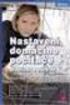 DeepBurner Pro 1.9 Testování uživatelského rozhraní uživateli Dokument B1 Lukáš Alexandr Kateřina Hašlarová Jan Kolařík Lenka Saidlová Václav Strnad České vysoké učení technické v Praze Fakulta elektrotechnická
DeepBurner Pro 1.9 Testování uživatelského rozhraní uživateli Dokument B1 Lukáš Alexandr Kateřina Hašlarová Jan Kolařík Lenka Saidlová Václav Strnad České vysoké učení technické v Praze Fakulta elektrotechnická
Použití Office 365 na telefonu s Androidem
 Použití Office 365 na telefonu s Androidem Úvodní příručka Kontrola e-mailů Telefon s Androidem si můžete nastavit tak, aby odesílal a přijímal poštu z vašeho účtu Office 365. Kontrola kalendáře z libovolného
Použití Office 365 na telefonu s Androidem Úvodní příručka Kontrola e-mailů Telefon s Androidem si můžete nastavit tak, aby odesílal a přijímal poštu z vašeho účtu Office 365. Kontrola kalendáře z libovolného
Téma 11: Instalace a práva programů. Téma 11: Instalace a práva programů
 Téma 11: Instalace a práva programů 1 Teoretické znalosti V tomto cvičení se podíváte na instalaci a obecnou práci s programy včetně výběru výchozích programů pro příslušné typy souborů, apod. Správci
Téma 11: Instalace a práva programů 1 Teoretické znalosti V tomto cvičení se podíváte na instalaci a obecnou práci s programy včetně výběru výchozích programů pro příslušné typy souborů, apod. Správci
A4B39TUR 2014/2015. Ondřej Netík. Desktopová aplikace pro Windows. Spotify
 A4B39TUR 2014/2015 Desktopová aplikace pro Windows Spotify Contents 1. Úvod... 3 1.1. Popis testované aplikace... 3 1.2. Cílová skupina... 4 1.3. Popis testovaných use case scénářů... 4 1.3.1. Vytvoření
A4B39TUR 2014/2015 Desktopová aplikace pro Windows Spotify Contents 1. Úvod... 3 1.1. Popis testované aplikace... 3 1.2. Cílová skupina... 4 1.3. Popis testovaných use case scénářů... 4 1.3.1. Vytvoření
NÁVOD NA INSTALACI KARTY PCTV DELUXE
 NÁVOD NA INSTALACI KARTY PCTV DELUXE INSTALACE PCTV DELUXE Tato část popisuje, jak nainstalovat PCTV Deluxe po hardwarové i softwarové stránce. Během instalace bude vytvořena programová skupina PCTV Deluxe
NÁVOD NA INSTALACI KARTY PCTV DELUXE INSTALACE PCTV DELUXE Tato část popisuje, jak nainstalovat PCTV Deluxe po hardwarové i softwarové stránce. Během instalace bude vytvořena programová skupina PCTV Deluxe
ARCHOS Vision. Návod k obsluze. Představení přístroje NABÍJENÍ A PŘIPOJENÍ K PC
 ARCHOS Vision Návod k obsluze Představení přístroje Back/Escape zpět / návrat Up/ Volume + - zvýšení hlasitosti, pohyb nahoru Left/Fast rewind/previous song pohyb doleva / rychlé přetáčení / předchozí
ARCHOS Vision Návod k obsluze Představení přístroje Back/Escape zpět / návrat Up/ Volume + - zvýšení hlasitosti, pohyb nahoru Left/Fast rewind/previous song pohyb doleva / rychlé přetáčení / předchozí
X39NUR report D3 NA PŘEHRÁVAČ MÉDIÍ LOW-FIDELITY prototyp
 X39NUR report D3 NA PŘEHRÁVAČ MÉDIÍ LOW-FIDELITY prototyp Kryštof Valenta - valenkry@fel.cvut.cz 1 Cíl low-fidelity prototypu Tvorba a následné testování aplikace v této podobě má u mne za cíl odhalit
X39NUR report D3 NA PŘEHRÁVAČ MÉDIÍ LOW-FIDELITY prototyp Kryštof Valenta - valenkry@fel.cvut.cz 1 Cíl low-fidelity prototypu Tvorba a následné testování aplikace v této podobě má u mne za cíl odhalit
Nápověda pro ovládání automaticky čtené učebnice
 Speciální vzdělávací pomůcky k podpoře výuky slabozrakých žáků Nápověda pro ovládání automaticky čtené učebnice Požadavky na počítač Pro používání čtených pomůcek Vám postačí běžný osobní počítač, reproduktory
Speciální vzdělávací pomůcky k podpoře výuky slabozrakých žáků Nápověda pro ovládání automaticky čtené učebnice Požadavky na počítač Pro používání čtených pomůcek Vám postačí běžný osobní počítač, reproduktory
Windows Live Movie Maker
 Windows Live Movie Maker Tento program slouží k vytváření vlastních filmů, která se mohou skládat z fotografií, videí, titulků a zvuku. Movie Maker je součástí instalace operačního systému Windows 7 a
Windows Live Movie Maker Tento program slouží k vytváření vlastních filmů, která se mohou skládat z fotografií, videí, titulků a zvuku. Movie Maker je součástí instalace operačního systému Windows 7 a
Obsah. Moje menu 4. Ovladač 6. Ovládání sledovaného pořadu 8. Zpětné zhlédnutí 10. Nahrávání 12. Můj seznam kanálů 13.
 Obsah Moje menu 4 Ovladač 6 Ovládání sledovaného pořadu 8 Zpětné zhlédnutí 10 Nahrávání 12 Můj seznam kanálů 13 Multidimenze 14 Výběr ze zápasů 15 O 2 Videotéka 16 Aplikace 17 4 zařízení 18 MOJE MENU Ovládání
Obsah Moje menu 4 Ovladač 6 Ovládání sledovaného pořadu 8 Zpětné zhlédnutí 10 Nahrávání 12 Můj seznam kanálů 13 Multidimenze 14 Výběr ze zápasů 15 O 2 Videotéka 16 Aplikace 17 4 zařízení 18 MOJE MENU Ovládání
Egreat A1. Uživatelská příručka CZ
 Egreat A1 Uživatelská příručka CZ Popis zařízení Přední strana: 1. Indikátor činnosti 2. Infra port pro ovládání přijímače Zadní strana: 3.Optický výstup S/PDIF 4.AV rozhraní 5.USB Host port 6.USB Host
Egreat A1 Uživatelská příručka CZ Popis zařízení Přední strana: 1. Indikátor činnosti 2. Infra port pro ovládání přijímače Zadní strana: 3.Optický výstup S/PDIF 4.AV rozhraní 5.USB Host port 6.USB Host
Návod k obsluze. GeoVision ViewLog SW verze 8.12. Návod k obsluze GV-ViewLog Stránka 1
 Návod k obsluze GeoVision ViewLog SW verze 8.12 Návod k obsluze GV-ViewLog Stránka 1 Obsah : Přehrávání videosouborů úvod strana 3 Přehrávání v hlavním systému (ViewLog) strana 4 1. Základní obrazovka
Návod k obsluze GeoVision ViewLog SW verze 8.12 Návod k obsluze GV-ViewLog Stránka 1 Obsah : Přehrávání videosouborů úvod strana 3 Přehrávání v hlavním systému (ViewLog) strana 4 1. Základní obrazovka
Videosekvence. vznik, úpravy, konverze formátů, zachytávání videa...
 Videosekvence vznik, úpravy, konverze formátů, zachytávání videa... VIDEOSEKVENCE (VIDEO) Sekvence obrázků rychle po sobě jdoucích (např. 60 snímků za sekundu) tak, že vznikne pro diváka iluze pohybu.
Videosekvence vznik, úpravy, konverze formátů, zachytávání videa... VIDEOSEKVENCE (VIDEO) Sekvence obrázků rychle po sobě jdoucích (např. 60 snímků za sekundu) tak, že vznikne pro diváka iluze pohybu.
České vysoké učení technické v Praze
 České vysoké učení technické v Praze Fakulta elektrotechnická Testování programu Free Easy CD/DVD Burner 5.1.0 Semestrální práce B2 z předmětu A7B39TUR Vypracovali: David Rozenberg Tomáš Pavlík Pavel Chráska
České vysoké učení technické v Praze Fakulta elektrotechnická Testování programu Free Easy CD/DVD Burner 5.1.0 Semestrální práce B2 z předmětu A7B39TUR Vypracovali: David Rozenberg Tomáš Pavlík Pavel Chráska
Testování set-top-boxu
 Testování set-top-boxu Jan Bobisud Semestrální projekt se zabývá testováním set-top-boxu s označením YX-5912A od společnosti Sweden Telecom (dále jen STB). Tento STB je v pražských domácnostech nasazován
Testování set-top-boxu Jan Bobisud Semestrální projekt se zabývá testováním set-top-boxu s označením YX-5912A od společnosti Sweden Telecom (dále jen STB). Tento STB je v pražských domácnostech nasazován
Nangu.tv prohlížeč médií
 Nangu.tv prohlížeč médií A4M33NUR semestrální práce Marek Fišera (fiserma5@fel.cvut.cz) 2011-10-14 Úvod Tento dokument nastiňuje potřeby a doporučení pro uživatelské rozhraní na interaktivní televizi pro
Nangu.tv prohlížeč médií A4M33NUR semestrální práce Marek Fišera (fiserma5@fel.cvut.cz) 2011-10-14 Úvod Tento dokument nastiňuje potřeby a doporučení pro uživatelské rozhraní na interaktivní televizi pro
Rikomagic R1. Instalační příručka CZ
 Rikomagic R1 Instalační příručka CZ Děkujeme Vám za zakoupení Rikomagic R1 Rikomagic R1 je přenosný projektor s operačním systémem Android, který je vybaven čtyřjádrovým procesorem RK3128. Mezi hlavní
Rikomagic R1 Instalační příručka CZ Děkujeme Vám za zakoupení Rikomagic R1 Rikomagic R1 je přenosný projektor s operačním systémem Android, který je vybaven čtyřjádrovým procesorem RK3128. Mezi hlavní
Multimediální 8 LCD TV s DVB-T tunerem. Relax. Uživatelský manuál
 Multimediální 8 LCD TV s DVB-T tunerem Relax Uživatelský manuál 1 Dálkové ovládání Popis symbolů Zapnutí/vypnutí TV/RADIO Přepínání mezi TV/rádiem INFO Zobrazení informací Ztišit 1-9, 0 Volba kanálů Přetáčení
Multimediální 8 LCD TV s DVB-T tunerem Relax Uživatelský manuál 1 Dálkové ovládání Popis symbolů Zapnutí/vypnutí TV/RADIO Přepínání mezi TV/rádiem INFO Zobrazení informací Ztišit 1-9, 0 Volba kanálů Přetáčení
Podium View TM 2.0 Software pro vizuální prezentaci Visual Presenter Návod k použití - Česky
 Podium View TM 2.0 Software pro vizuální prezentaci Visual Presenter Návod k použití - Česky Obsah 1. Ú vod... 2 2. Systémový požadavek... 2 3. Instalace Podium View... 3 4. Připojení k hardware... 5 5.
Podium View TM 2.0 Software pro vizuální prezentaci Visual Presenter Návod k použití - Česky Obsah 1. Ú vod... 2 2. Systémový požadavek... 2 3. Instalace Podium View... 3 4. Připojení k hardware... 5 5.
Testování webové aplikace
 Testování uživatelských rozhraní Semestrální práce C1 Testování webové aplikace www.dpp.cz Jakub Ištoňa, Petr Vích, Milan Bodlák, Ivan Šofránek istonjak@fel.cvut.cz, vichpetr@fel.cvut.cz, bodlamil@fel.cvut.cz,
Testování uživatelských rozhraní Semestrální práce C1 Testování webové aplikace www.dpp.cz Jakub Ištoňa, Petr Vích, Milan Bodlák, Ivan Šofránek istonjak@fel.cvut.cz, vichpetr@fel.cvut.cz, bodlamil@fel.cvut.cz,
Inteligentní řešení kamerového systému
 Inteligentní řešení kamerového systému Uživatelský manuál Přehrávání a zálohování záznamů Přehrávání Přehrávání pořízených videozáznamů, zobrazení a vyhledávání neobvyklých událostí a informací o systému
Inteligentní řešení kamerového systému Uživatelský manuál Přehrávání a zálohování záznamů Přehrávání Přehrávání pořízených videozáznamů, zobrazení a vyhledávání neobvyklých událostí a informací o systému
Téma 10: Správa hardwarových zařízení a ovladačů II
 Téma 10: Správa hardwarových zařízení a ovladačů II 1 Teoretické znalosti V tomto cvičení budete detailněji pracovat se Správcem zařízení a nastavením ovladačů zařízení hardware. Správce zařízení S tímto
Téma 10: Správa hardwarových zařízení a ovladačů II 1 Teoretické znalosti V tomto cvičení budete detailněji pracovat se Správcem zařízení a nastavením ovladačů zařízení hardware. Správce zařízení S tímto
Windows 8.1 (5. třída)
 Windows 8.1 (5. třída) Pracovní plocha: takto vypadá Pracovní plocha u nás ve škole - pozadí Pracovní plochy - ikony na pracovní ploše - Hlavní panel - ikony na Hlavním panelu (zvýrazněná ikona spuštěné
Windows 8.1 (5. třída) Pracovní plocha: takto vypadá Pracovní plocha u nás ve škole - pozadí Pracovní plochy - ikony na pracovní ploše - Hlavní panel - ikony na Hlavním panelu (zvýrazněná ikona spuštěné
MS OFFICE, POWERPOINT
 Škola: Autor: DUM: Vzdělávací obor: Tematický okruh: Téma: Masarykovo gymnázium Vsetín Mgr. Petr Koňařík MGV_VT_SS_1S2-D15_Z_OFF_PP.docx Informatika MS Office Powerpoint MS OFFICE, POWERPOINT ÚVOD PowerPoint
Škola: Autor: DUM: Vzdělávací obor: Tematický okruh: Téma: Masarykovo gymnázium Vsetín Mgr. Petr Koňařík MGV_VT_SS_1S2-D15_Z_OFF_PP.docx Informatika MS Office Powerpoint MS OFFICE, POWERPOINT ÚVOD PowerPoint
P D S - 5 P. Psychologický diagnostický systém. Instalační manuál. Popis instalace a odinstalace programu Popis instalace USB driverů
 P D S - 5 P Psychologický diagnostický systém Instalační manuál Popis instalace a odinstalace programu Popis instalace USB driverů GETA Centrum s.r.o. 04 / 2012 GETA Centrum s.r.o. Nad Spádem 9/206, 147
P D S - 5 P Psychologický diagnostický systém Instalační manuál Popis instalace a odinstalace programu Popis instalace USB driverů GETA Centrum s.r.o. 04 / 2012 GETA Centrum s.r.o. Nad Spádem 9/206, 147
NÁVOD K ZAŘÍZENÍM PRO BEZDRÁTOVÝ PŘENOS ZVUKU A OBRAZU (Miracast)
 NÁVOD K ZAŘÍZENÍM PRO BEZDRÁTOVÝ PŘENOS ZVUKU A OBRAZU (Miracast) Obsah Návod pro práci se zařízením BenQ Qcast... 3 1. Popis zařízení... 4 2. Jednorázová instalace zařízení... 5 3. Používání zařízení...
NÁVOD K ZAŘÍZENÍM PRO BEZDRÁTOVÝ PŘENOS ZVUKU A OBRAZU (Miracast) Obsah Návod pro práci se zařízením BenQ Qcast... 3 1. Popis zařízení... 4 2. Jednorázová instalace zařízení... 5 3. Používání zařízení...
Obsah. Úvodem 9 Kapitola 1 Jaký počítač a jaký systém? 11. Kapitola 2 Obrázky a fotografie 21
 Obsah Úvodem 9 Kapitola 1 Jaký počítač a jaký systém? 11 Potřebné parametry počítače pro práci s multimédii 12 Stručně pro každého 12 Podrobněji pro zájemce o techniku 12 Jak ověřit kvalitu svého počítače
Obsah Úvodem 9 Kapitola 1 Jaký počítač a jaký systém? 11 Potřebné parametry počítače pro práci s multimédii 12 Stručně pro každého 12 Podrobněji pro zájemce o techniku 12 Jak ověřit kvalitu svého počítače
DSM-320 bezdrátový přehrávač médií. Ethernetový kabel (CAT 5 UTP/nepřekřížený) Dálkový ovladač s bateriemi
 Toto zařízení pracuje s následujícími operačními systémy: Windows XP, 2000, Me a 98SE Než začnete DSM-320 Bezdrátový přehrávač médií Budete potřebovat následující vybavení: Počítač s procesorem min. 500
Toto zařízení pracuje s následujícími operačními systémy: Windows XP, 2000, Me a 98SE Než začnete DSM-320 Bezdrátový přehrávač médií Budete potřebovat následující vybavení: Počítač s procesorem min. 500
TABLET GOCLEVER TERRA 9o NÁVOD K OBSLUZE
 TABLET GOCLEVER TERRA 9o NÁVOD K OBSLUZE NAVŠTIVTE NAŠE STRÁNKY WWW.GOCLEVER.COM VÍCE INFORMACÍ O PRODUKTECH TAB, NAVIO, DVR, DVB-T Před prvním použitím si prosím přečtěte pozorně tento návod k obsluze.
TABLET GOCLEVER TERRA 9o NÁVOD K OBSLUZE NAVŠTIVTE NAŠE STRÁNKY WWW.GOCLEVER.COM VÍCE INFORMACÍ O PRODUKTECH TAB, NAVIO, DVR, DVB-T Před prvním použitím si prosím přečtěte pozorně tento návod k obsluze.
NAITECH DVC DIGITÁLNÍ VIDEO KAMERA NÁVOD K POUŽITÍ. www.naitech.eu NAI TECH WORLD OF NEW TECHNOLOGIES. Děkujeme za zakoupení výrobku NAITECH,
 NAI DVC DIGITÁLNÍ VIDEO KAMERA Děkujeme za zakoupení výrobku NAI, a přejeme Vám s jeho užíváním prožití mnoha příjemných okamžiků. Vývoji výrobku jsme věnovali maximální úsilí a nemálo prostředků. Můžeme
NAI DVC DIGITÁLNÍ VIDEO KAMERA Děkujeme za zakoupení výrobku NAI, a přejeme Vám s jeho užíváním prožití mnoha příjemných okamžiků. Vývoji výrobku jsme věnovali maximální úsilí a nemálo prostředků. Můžeme
Windows 10 (5. třída)
 Windows 10 (5. třída) Pracovní plocha: takto vypadá Pracovní plocha u nás ve škole - pozadí Pracovní plochy - ikony na Pracovní ploše ikona Student 17 (se jménem přihlášeného uživatele) ikona Tento počítač
Windows 10 (5. třída) Pracovní plocha: takto vypadá Pracovní plocha u nás ve škole - pozadí Pracovní plochy - ikony na Pracovní ploše ikona Student 17 (se jménem přihlášeného uživatele) ikona Tento počítač
Změna nastavení systému Windows
 Změna nastavení systému Windows Je pro vás systém Windows 7 nový? I když má tento systém mnoho společného s verzí systému Windows, kterou jste používali dříve, můžete potřebovat pomoc, než se v něm zorientujete.
Změna nastavení systému Windows Je pro vás systém Windows 7 nový? I když má tento systém mnoho společného s verzí systému Windows, kterou jste používali dříve, můžete potřebovat pomoc, než se v něm zorientujete.
Základní pojmy. Multimédia. Multimédia a interaktivita
 Základní pojmy Multimédia Jedná se o sloučení pohyblivého obrazu, přinejmenším v televizní kvalitě, s vysokou kvalitou zvuku a počítačem, jako řídícím systémem. Jako multimediální systém se označuje souhrn
Základní pojmy Multimédia Jedná se o sloučení pohyblivého obrazu, přinejmenším v televizní kvalitě, s vysokou kvalitou zvuku a počítačem, jako řídícím systémem. Jako multimediální systém se označuje souhrn
UMAX. VisionBook 10Wi. Uživatelská příručka
 UMAX VisionBook 10Wi Uživatelská příručka Součásti balení Součástí balení jsou: Tablet USB kabel Napájecí adaptér Klávesnice Uživatelská příručka Popis tabletu Horní pohled Pohled zleva Přední pohled Spodní
UMAX VisionBook 10Wi Uživatelská příručka Součásti balení Součástí balení jsou: Tablet USB kabel Napájecí adaptér Klávesnice Uživatelská příručka Popis tabletu Horní pohled Pohled zleva Přední pohled Spodní
Uživatelská příručka Kamera do auta DFS-V1
 Uživatelská příručka Kamera do auta DFS-V1 2018-09-18 Představení produktu 1)TF Slot 2)nahoru 3)MENU 4)dolů 5)mikrofon 6)Reset 7)Vypínač 8)zámek videa 9)Volba režimu 10)OK 11)USB port 12) port zadního
Uživatelská příručka Kamera do auta DFS-V1 2018-09-18 Představení produktu 1)TF Slot 2)nahoru 3)MENU 4)dolů 5)mikrofon 6)Reset 7)Vypínač 8)zámek videa 9)Volba režimu 10)OK 11)USB port 12) port zadního
TECHNICKÉ POŽADAVKY PRO INSTALACI SW PRO ZÁZNAM VIDEA PRO ZÁZNAM AUDIA (ZVUKU) PRO ZÁZNAM OBRÁZKŮ JAZYKOVÉ MUTACE
 INSTALACE SW EduArt OBSAH: OBSAH: TECHNICKÉ POŽADAVKY PRO INSTALACI SW PRO ZÁZNAM VIDEA PRO ZÁZNAM AUDIA (ZVUKU) PRO ZÁZNAM OBRÁZKŮ JAZYKOVÉ MUTACE POSTUP INSTALACE KDE NAJDETE INSTALAČNÍ SOUBOR JAK SPUSTÍTE
INSTALACE SW EduArt OBSAH: OBSAH: TECHNICKÉ POŽADAVKY PRO INSTALACI SW PRO ZÁZNAM VIDEA PRO ZÁZNAM AUDIA (ZVUKU) PRO ZÁZNAM OBRÁZKŮ JAZYKOVÉ MUTACE POSTUP INSTALACE KDE NAJDETE INSTALAČNÍ SOUBOR JAK SPUSTÍTE
Váš první webinář aneb jak na to?
 Váš první webinář aneb jak na to? 1. Po registraci k účasti na online-schůzce (webináři), obdržíte do své e-mailové schránky zprávu s instrukcemi a přístupovým odkazem pro připojení do vybraného webináře.
Váš první webinář aneb jak na to? 1. Po registraci k účasti na online-schůzce (webináři), obdržíte do své e-mailové schránky zprávu s instrukcemi a přístupovým odkazem pro připojení do vybraného webináře.
Uživatelský manuál. FULL HD LED stropní monitor (AUX/HDMI/USB/FM-TX)
 FULL (AUX/HDMI/USB/FM-TX) Používání Používání dálkového ovladače Nasměrujte dálkový ovladač na snímač do vzdálenosti přibližně 2m. Vystavení snímače přímému slunečnímu žáření může způsobit dočasnou nefunkčnost
FULL (AUX/HDMI/USB/FM-TX) Používání Používání dálkového ovladače Nasměrujte dálkový ovladač na snímač do vzdálenosti přibližně 2m. Vystavení snímače přímému slunečnímu žáření může způsobit dočasnou nefunkčnost
Test webového prohlížeče v Amazon Kindle Wi-Fi 3G
 ČESKÉ VYSOKÉ UČENÍ TECHNICKÉ V PRAZE FAKULTA ELEKTROTECHNICKÁ Test webového prohlížeče v Amazon Kindle Wi-Fi 3G Tomáš Gogár 21.3.2011 A4B39TUR - Testování uživatelského rozhraní Obsah Popis přístroje:...
ČESKÉ VYSOKÉ UČENÍ TECHNICKÉ V PRAZE FAKULTA ELEKTROTECHNICKÁ Test webového prohlížeče v Amazon Kindle Wi-Fi 3G Tomáš Gogár 21.3.2011 A4B39TUR - Testování uživatelského rozhraní Obsah Popis přístroje:...
Úloha C1 Usability test
 Úloha C1 Usability test Vypracoval tým: Antonina Lebedeva,Peter Šourek,Vojtěch Suk,Nikita Silin A7B39TUR ZS 2013/2014 2 1. Úvod... 3 2. Cíl testování... 3 3. Cílová skupina participantů... 3 4. Popis a
Úloha C1 Usability test Vypracoval tým: Antonina Lebedeva,Peter Šourek,Vojtěch Suk,Nikita Silin A7B39TUR ZS 2013/2014 2 1. Úvod... 3 2. Cíl testování... 3 3. Cílová skupina participantů... 3 4. Popis a
Návod pro používání Automaticky Čtených Učebních Pomůcek vytvořených v rámci projektu ARET
 Návod pro používání Automaticky Čtených Učebních Pomůcek vytvořených v rámci projektu ARET Tato nápověda slouží k vysvětlení správného používání automaticky čtených učebních pomůcek dostupných na internetové
Návod pro používání Automaticky Čtených Učebních Pomůcek vytvořených v rámci projektu ARET Tato nápověda slouží k vysvětlení správného používání automaticky čtených učebních pomůcek dostupných na internetové
Testování webových stránek
 Testování uživatelského rozhraní (A4B39TUR) C1 Testování webových stránek www.booking.com. OBSAH 1 ÚVOD...3 1.1 Popis objektu testování...3 2 METODOLOGIE...3 2.1 Test použitelnosti...3 2.2 Usability lab...4
Testování uživatelského rozhraní (A4B39TUR) C1 Testování webových stránek www.booking.com. OBSAH 1 ÚVOD...3 1.1 Popis objektu testování...3 2 METODOLOGIE...3 2.1 Test použitelnosti...3 2.2 Usability lab...4
DS-450dvrGPS Displej s navigací a kamerou (černou skříňkou) ve zpětném zrcátku
 DS-450dvrGPS Displej s navigací a kamerou (černou skříňkou) ve zpětném zrcátku Uživatelská příručka Před prvním použitím výrobku si přečtěte tuto uživatelskou příručku a ponechte si ji pro případ potřeby
DS-450dvrGPS Displej s navigací a kamerou (černou skříňkou) ve zpětném zrcátku Uživatelská příručka Před prvním použitím výrobku si přečtěte tuto uživatelskou příručku a ponechte si ji pro případ potřeby
Doporučené nastavení prohlížeče MS Internet Explorer 7 a vyšší pro Max Homebanking PS s využitím čipové karty
 Doporučené nastavení prohlížeče MS Internet Explorer 7 a vyšší pro Max Homebanking PS s využitím čipové karty Obsah 1. Instalace SecureStore... 2 2. Nastavení Internet Exploreru... 3 3. První přihlášení...
Doporučené nastavení prohlížeče MS Internet Explorer 7 a vyšší pro Max Homebanking PS s využitím čipové karty Obsah 1. Instalace SecureStore... 2 2. Nastavení Internet Exploreru... 3 3. První přihlášení...
Kamera Angel Eye. Návod k použití. Výhody přístroje:
 Kamera Angel Eye Návod k použití Výhody přístroje: Delší výdrž při nepřetržitém nahrávání videa až 6 hodin Ideální k ukrytí do oděvu, např. do knoflíku DVR přijímač s možností použít kartu až 32GB www.spyshops.cz
Kamera Angel Eye Návod k použití Výhody přístroje: Delší výdrž při nepřetržitém nahrávání videa až 6 hodin Ideální k ukrytí do oděvu, např. do knoflíku DVR přijímač s možností použít kartu až 32GB www.spyshops.cz
Diktafon s pamětí 4GB, FM rádiem a LCD displejem DVR-126
 Diktafon s pamětí 4GB, FM rádiem a LCD displejem DVR-126 Přečtěte si laskavě tento Návod k použití před prvním použitím přístroje. Obsah návodu Diktafon s pamětí 4GB, FM rádiem a LCD displejem DVR-126...
Diktafon s pamětí 4GB, FM rádiem a LCD displejem DVR-126 Přečtěte si laskavě tento Návod k použití před prvním použitím přístroje. Obsah návodu Diktafon s pamětí 4GB, FM rádiem a LCD displejem DVR-126...
1. Přidání hostitele. 1. Spusťte GV-Edge Recording Manager
 1. Přidání hostitele Pro připojení GV-DVR / GV-NVR / GV-VMS, ověřte, že jsou zapnuty služby Control Center a Remote ViewLog. Služby zapnete v síťovém nastavení GV-DVR/NVR/VMS. 1. Spusťte GV-Edge Recording
1. Přidání hostitele Pro připojení GV-DVR / GV-NVR / GV-VMS, ověřte, že jsou zapnuty služby Control Center a Remote ViewLog. Služby zapnete v síťovém nastavení GV-DVR/NVR/VMS. 1. Spusťte GV-Edge Recording
Uživatelská příručka CZ
 Minix NEO U9-H Uživatelská příručka CZ Děkujeme Vám za zakoupení Minix NEO U9-H Minix NEO U9-H je výkonné multimediální centrum na bázi Android 6.0 Marshmallow s osmijádrovým procesorem a grafikou Mali
Minix NEO U9-H Uživatelská příručka CZ Děkujeme Vám za zakoupení Minix NEO U9-H Minix NEO U9-H je výkonné multimediální centrum na bázi Android 6.0 Marshmallow s osmijádrovým procesorem a grafikou Mali
Testování uživatelského rozhraní mobilního telefonu HTC Hero (Semestrální projekt pro předmět A7B36TUR)
 České vysoké učení technické v Praze, Fakulta Elektrotechnická Testování uživatelského rozhraní mobilního telefonu HTC Hero (Semestrální projekt pro předmět A7B36TUR) Autor:Luboš Doležal dolezlu5@fel.cvut.cz
České vysoké učení technické v Praze, Fakulta Elektrotechnická Testování uživatelského rozhraní mobilního telefonu HTC Hero (Semestrální projekt pro předmět A7B36TUR) Autor:Luboš Doležal dolezlu5@fel.cvut.cz
Příručka pro uživatele ČSOB InternetBanking 24 a ČSOB BusinessBanking 24 Online s čipovou kartou v operačním systému Mac OS X
 Příručka pro uživatele ČSOB InternetBanking 24 a ČSOB BusinessBanking 24 Online s čipovou kartou v operačním systému Mac OS X Obsah 1 Úvod podmínky pro úspěšné přihlášení do služby... 2 2 Instalace SecureStore
Příručka pro uživatele ČSOB InternetBanking 24 a ČSOB BusinessBanking 24 Online s čipovou kartou v operačním systému Mac OS X Obsah 1 Úvod podmínky pro úspěšné přihlášení do služby... 2 2 Instalace SecureStore
Technaxx DigiTape DT-01 Uživatelský manuál
 Technaxx DigiTape DT-01 Uživatelský manuál Popis 1. Eject: Posunutím přepínače otevřete držák kazety 2. Volume: nastavení hlasitosti sluchátek a USB připojení 3. Headphones: konektor pro připojení sluchátek
Technaxx DigiTape DT-01 Uživatelský manuál Popis 1. Eject: Posunutím přepínače otevřete držák kazety 2. Volume: nastavení hlasitosti sluchátek a USB připojení 3. Headphones: konektor pro připojení sluchátek
NVR (IP). Popis Setup Wizardu.
 NVR (IP). 1. Po instalaci kamery připojte napájecí kabel s typem konektoru RG-45 LAN k příslušné zdířce kamery (pokud kamera podporuje POE technologii, připojení není nezbytné). 2. Opačná strana napájecího
NVR (IP). 1. Po instalaci kamery připojte napájecí kabel s typem konektoru RG-45 LAN k příslušné zdířce kamery (pokud kamera podporuje POE technologii, připojení není nezbytné). 2. Opačná strana napájecího
1. Úvod. 2. CryptoPlus jak začít. 2.1 HW a SW předpoklady. 2.2 Licenční ujednání a omezení. 2.3 Jazyková podpora. Požadavky na HW.
 CryptoPlus KB verze 2.1.2 UŽIVATELSKÁ PŘÍRUČKA říjen 2013 Obsah Obsah 2 1. Úvod 3 2. CryptoPlus jak začít... 3 2.1 HW a SW předpoklady... 3 2.2 Licenční ujednání a omezení... 3 2.3 Jazyková podpora...
CryptoPlus KB verze 2.1.2 UŽIVATELSKÁ PŘÍRUČKA říjen 2013 Obsah Obsah 2 1. Úvod 3 2. CryptoPlus jak začít... 3 2.1 HW a SW předpoklady... 3 2.2 Licenční ujednání a omezení... 3 2.3 Jazyková podpora...
O 2 TV. jediná televize, která se vám přizpůsobí
 O 2 TV jediná televize, která se vám přizpůsobí Vítejte ve světě O 2 TV Vítejte ve světě zábavy a odpočinku! Ve světě, kde se nemusíte nikomu a ničemu přizpůsobovat. Díky svým unikátním funkcím je O 2
O 2 TV jediná televize, která se vám přizpůsobí Vítejte ve světě O 2 TV Vítejte ve světě zábavy a odpočinku! Ve světě, kde se nemusíte nikomu a ničemu přizpůsobovat. Díky svým unikátním funkcím je O 2
Testování operačního systému Windows Phone 8
 Testování operačního systému Windows Phone 8 Semestrální práce A2 v rámci předmětu A4B39TUR Muška Adam ČVUT FEL STM 0 Obsah 1. Popis přístroje... 2 2. Popis cílové skupiny... 2 3. Přehled případů užití...
Testování operačního systému Windows Phone 8 Semestrální práce A2 v rámci předmětu A4B39TUR Muška Adam ČVUT FEL STM 0 Obsah 1. Popis přístroje... 2 2. Popis cílové skupiny... 2 3. Přehled případů užití...
Zálohování v MS Windows 10
 Zálohování v MS Windows 10 Historie souborů Způsob zálohování jako v MS Windows 8.1 Nastavení Aktualizace a zabezpečení Zálohování nebo Ovládací panely Systém a zabezpečení - Historie souborů Přidat jednotku
Zálohování v MS Windows 10 Historie souborů Způsob zálohování jako v MS Windows 8.1 Nastavení Aktualizace a zabezpečení Zálohování nebo Ovládací panely Systém a zabezpečení - Historie souborů Přidat jednotku
SMRecorder. 1. Seznámení s programem pro tvorbu videa. SMRecorder. Vytvořila: Bc. Lea Navrátilová Datum vytvoření: 26. 2. 2013. www.isspolygr.
 1. Seznámení s programem pro tvorbu videa www.isspolygr.cz Vytvořila: Bc. Lea Navrátilová Datum vytvoření: 26. 2. 2013 Strana: 1/12 Škola Ročník Název projektu Číslo projektu Číslo a název šablony Autor
1. Seznámení s programem pro tvorbu videa www.isspolygr.cz Vytvořila: Bc. Lea Navrátilová Datum vytvoření: 26. 2. 2013 Strana: 1/12 Škola Ročník Název projektu Číslo projektu Číslo a název šablony Autor
TESTOVÁNÍ UŽIVATELSKÉHO ROZHRANÍ
 SEMESTRÁLNÍ PRÁCE TESTOVÁNÍ UŽIVATELSKÉHO ROZHRANÍ Jakub Wagner wagnejak@fel.cvut.cz 1. ÚVOD Cílem práce bude otestovat výukovou aplikaci angličtiny na DVD pro základní školy. Aplikace je cílena pro ovládání
SEMESTRÁLNÍ PRÁCE TESTOVÁNÍ UŽIVATELSKÉHO ROZHRANÍ Jakub Wagner wagnejak@fel.cvut.cz 1. ÚVOD Cílem práce bude otestovat výukovou aplikaci angličtiny na DVD pro základní školy. Aplikace je cílena pro ovládání
